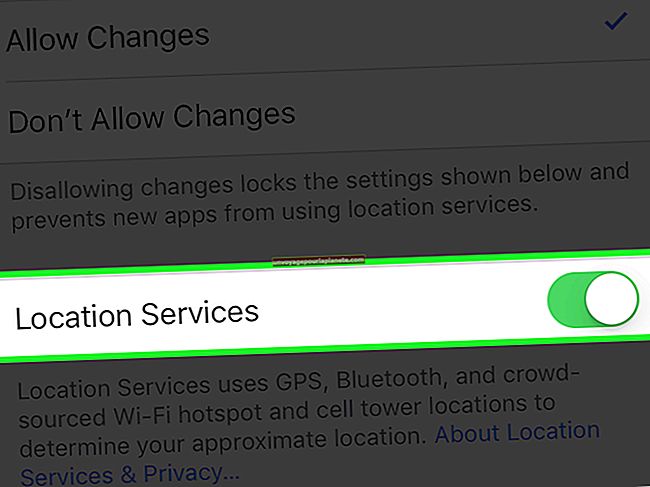Paano Mag-convert ng Mga Negatibo ng Kulay ng Larawan Sa Photoshop
Pinalitan ng kulay negatibong epekto ng Adobe Photoshop ang bawat kulay ng pantulong nito sa maarteng kulay na gulong: Ang orange ay nagiging asul, dilaw na lilang at lilang pula sa cyan. Para sa isang digital na imahe, ang baligtad na resulta ay magiging katulad ng isang negatibong larawan. Kung ilalapat mo ang epekto sa isang na-scan na kulay na negatibo, ang Photoshop ay gumagawa ng katumbas na positibong imahe, na ginagawang muli ang mga resulta na matatanggap mo sa pamamagitan ng pag-drop ng pelikula sa isang lab printer. Kapag nag-disenyo ka ng mga graphic para sa iyong kumpanya, maaari mo ring gamitin ang negatibong epekto upang mapataas ang kaibahan ng isang imahe, na ibabaligtad ang isang bahagi nito upang bigyang-diin ang natitira.
1
I-load ang iyong na-scan na larawan ng kulay na negatibo sa Photoshop, at piliin ang bahagi ng imahe na nais mong i-convert. Upang mapili ang buong imahe, pindutin ang "Ctrl-A." Upang pumili ng isang bahagi nito, gamitin ang mga tool ng marquee o lasso sa Photoshop toolbox.
2
I-click ang "Imahe" sa menu bar.
3
I-click ang "Mga Pagsasaayos" upang buksan ang isang menu na cascading.
4
I-click ang "Baligtarin" upang gawing positibo ang napiling lugar. I-save ang na-convert na bersyon sa iyong ginustong format.